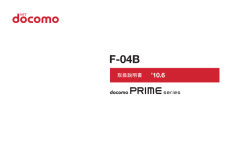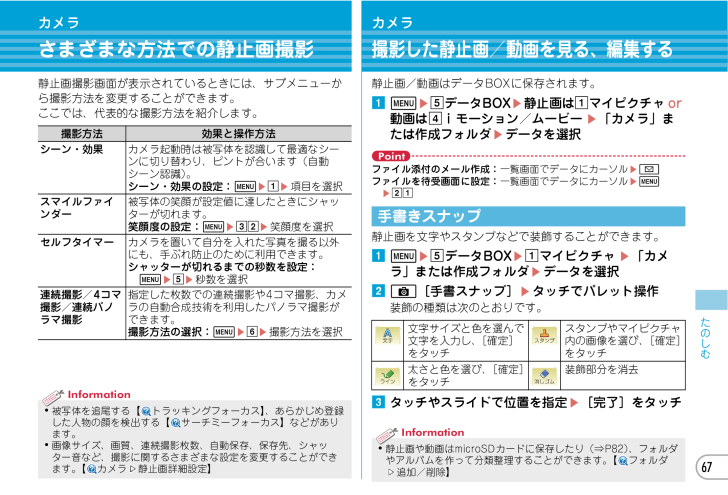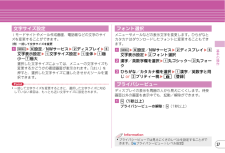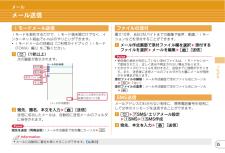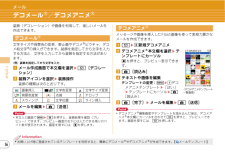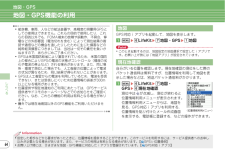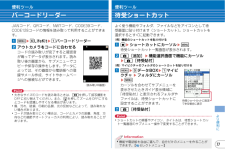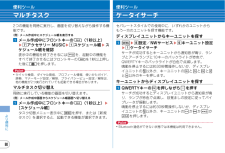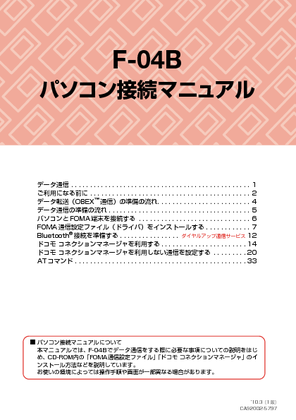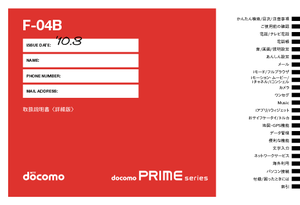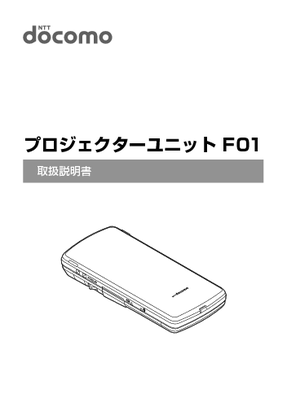4

69 / 179 ページ
現在のページURL
67たのしむカメラさまざまな方法での静止画撮影静止画撮影画面が表示されているときには、サブメニューから撮影方法を変更することができます。ここでは、代表的な撮影方法を紹介します。撮影方法 効果と操作方法シーン・効果 カメラ起動時は被写体を認識して最適なシーンに切り替わり、ピントが合います(自動シーン認識) 。シーン・効果の設定: m ea e 項目を選択スマイルファインダー被写体の笑顔が設定値に達したときにシャッターが切れます。笑顔度の設定: m ecb e笑顔度を選択セルフタイマー カメラを置いて自分を入れた写真を撮る以外にも、手ぶれ防止のために利用できます。シャッターが切れるまでの秒数を設定:m ee e秒数を選択連続撮影/4コマ撮影/連続パノラマ撮影指定した枚数での連続撮影や4コマ撮影、カメラの自動合成技術を利用したパノラマ撮影ができます。撮影方法の選択: m ef e 撮影方法を選択・被写体を追尾する【 トラッキングフォーカス】 、あらかじめ登録した人物の顔を検出する【 サーチミーフォーカス】などがあります。・画像サイズ、画質、連続撮影枚数、自動保存、保存先、シャッター音など、撮影に関するさまざまな設定を変更することができます。 【 カメラ 静止画詳細設定】Informationカメラ撮影した静止画/動画を見る、編集する静止画/動画はデータBOXに保存されます。a m ee データBOX e静止画は a マイピクチャ or 動画は d iモーション/ムービー e「カメラ」または作成フォルダ e データを選択Pointファイル添付のメール作成: 一覧画面でデータにカーソル eaファイルを待受画面に設定: 一覧画面でデータにカーソル emeba静止画を文字やスタンプなどで装飾することができます。a m ee データBOX ea マイピクチャ e「カメラ」または作成フォルダ e データを選択b C [手書スナップ] e タッチでパレット操作装飾の種類は次のとおりです。c タッチやスライドで位置を指定 e[完了]をタッチ手書きスナップ文字サイズと色を選んで文字を入力し、 [確定]をタッチスタンプやマイピクチャ内の画像を選び、 [確定]をタッチ太さと色を選び、 [確定]をタッチ装飾部分を消去・静止画や動画はmicroSDカードに保存したり(⇒P82) 、フォルダやアルバムを作って分類整理することができます。 【 フォルダ追加/削除】Information
参考になったと評価  5人が参考になったと評価しています。
5人が参考になったと評価しています。
このマニュアルの目次
-
2 .ドコモ W-CDMA・GSM/GPRS 方式このた...ドコモ W-CDMA・GSM/GPRS 方式このたびは、 「docomo PRIME series F-04B」をお買い上げいただきまして、まことにありがとうございます。F-04Bをご利用の前に、本書をご覧になり、正しくお取り扱いください。F-04Bの操作説明についてF-04Bの操作は、本書のほかに、 「使いかたガイド」 (本FOMA端末に搭載)や「取扱説明書(詳細版) 」(PDFファイル)で説明しています。・この『F-04B取扱説明書』の本文中においては、 「F-04B」を「FOMA端末」と表記しています...
-
3 .1はじめに基本の操作つながるしらべるたのしむより便...1はじめに基本の操作つながるしらべるたのしむより便利にその他目 次はじめにFOMA 端末について .................................................. 2F-04B でできること .................................................. 3各部の名称と機能 ....................................................... 4利用スタイル ....................
-
4 .2はじめにFOMA端末について・FOMA端末は無線...2はじめにFOMA端末について・FOMA端末は無線を利用しているため、トンネル・地下・建物の中などで電波の届かない所、屋外でも電波の弱い所およびFOMAサービスエリア外ではご使用になれません。また、高層ビル・マンションなどの高層階で見晴らしのよい所であってもご使用になれない場合があります。なお、電波が強くアンテナアイコンが3本表示されている状態で、移動せずに使用している場合でも通話が切れることがありますので、ご了承ください。・公共の場所、人の多い所や静かな所などでは、まわりの方の迷惑にならないようにご使用く...
-
5 .3はじめにF-04Bでできることスタイルフリーなセ...3はじめにF-04Bでできることスタイルフリーなセパレートケータイ 8FOMA端末を分離してディスプレイユニットだけで使用したり、キーユニットで通話しながらディスプレイユニットでワンセグ視聴、メール送受信、サイト閲覧、スケジュール確認するなど、シーンに合わせて利用スタイルが選べます。スピーカーから受話音を出さずにテレビ電話をしたり、カメラ撮影時はキーユニットをリモコンシャッターにすることもできます。QWERTYキーによるローマ字入力も可能で、ゲームモードにすればiアプリが軽快に操作できます。オートGPS 6...
-
7 .5はじめにa 受話口相手の声はここから聞こえます。...5はじめにa 受話口相手の声はここから聞こえます。b インカメラテレビ電話で自分の映像を送信します。c ディスプレイ(タッチパネル) ⇒P26、29d フロントキー ⇒P7e 10キー ⇒P7f FOMAアンテナ部(本体内蔵)よりよい条件で通話するために、手で覆わないでください。g 光センサー周囲の明るさを感知し、画面の明るさを自動調整します。手で覆ったりシールを貼ったりしないでください。h ランプ電話の着信やメールの受信、通話中などに点灯・点滅します。i 送話口/マイク自分の声をここから送ります。通話中や...
-
8 .6はじめにz スピーカー着信音やハンズフリー機能利...6はじめにz スピーカー着信音やハンズフリー機能利用中の相手の声が聞こえます。A マークおサイフケータイを利用したり、iC通信でデータを送受信したりします。B リアカバー(ディスプレイユニット用)※リアカバーを外して電池パックを取り外すと、FOMAカードスロットとmicroSDカードスロットがあります。C ユニット接続端子(ディスプレイユニット側)キーユニットやプロジェクターユニット F01(別売)と接続します。D 受話口(キーユニット用)キーユニットで通話するとき、相手の声はここから聞こえます。E Blu...
-
9 .7はじめにフロントキー・10キー・QWERTYキー...7はじめにフロントキー・10キー・QWERTYキーa i電源のオン/オフや操作中の機能を終了します。b s前画面に戻る操作や別の機能を起動/実行します。c n (音声電話開始キー)/ 5音声電話を開始します。d f (電源/終了キー)/ 6通話や操作中の機能を終了します。f は電源をオン/オフします。e m (MENUキー)/ 1メニューを表示します。 1 でQWERTYキーロックを起動します。f C (カメラキー)/ 2静止画/動画を撮影します。g I (iモード/iアプリ/文字キー)/ 3iMenu表示...
-
10 .8はじめに利用スタイル本FOMA端末は3つのスタイ...8はじめに利用スタイル本FOMA端末は3つのスタイルで利用できます。・特に断りのない限り、本書はスライドスタイルでの操作方法を説明しています。・ベーシックスタイルとセパレートスタイルはモーションセンサーに対応しています。⇒P25✜ ベーシックスタイルFOMA端末を閉じた状態で、タッチ操作に対応しているスタイルです。※インカメラでのみ静止画/動画撮影ができます。アウトカメラで撮影するには、他のスタイルに変更してください。※おサイフケータイ、赤外線通信、iC通信は利用できません。✜ スライドスタイルFOMA...
-
11 .9はじめに安全上のご注意(必ずお守りください)・ ...9はじめに安全上のご注意(必ずお守りください)・ ご使用の前に、この「安全上のご注意」をよくお読みの上、正しくお使いください。また、お読みになった後は、大切に保管してください。・ ここに示した注意事項は、お使いになる人や、他の人への危害、財産への損害を未然に防ぐための内容を記載していますので、必ずお守りください。・ 次の表示の区分は、表示内容を守らず、誤った使用をした場合に生じる危害や損害の程度を説明しています。・ 次の絵表示の区分は、お守りいただく内容を説明しています。■「安全上のご注意」は次の6項目に分...
-
12 .10はじめに危険火のそば、直射日光の当たる場所、炎...10はじめに危険火のそば、直射日光の当たる場所、炎天下の車内などの高温の場所で使用、保管、放置しないでください。火災、やけど、けがの原因となります。電子レンジなどの加熱調理機器や高圧容器に入れないでください。火災、やけど、けが、感電の原因となります。分解、改造をしないでください。火災、やけど、けが、感電の原因となります。水や飲料水、ペットの尿などで濡らさないでください。火災、やけど、けが、感電の原因となります。FOMA端末に使用する電池パックおよびアダプタは、NTTドコモが指定したものを使用してください。火...
-
13 .11はじめにFOMA端末をアダプタに接続した状態で...11はじめにFOMA端末をアダプタに接続した状態で長時間連続使用される場合には特にご注意ください。充電しながらiアプリやテレビ電話、ワンセグ視聴などを長時間行うとFOMA端末や電池パック・アダプタの温度が高くなることがあります。温度の高い部分に直接長時間触れるとお客様の体質や体調によっては肌に赤みやかゆみ、かぶれなどが生じたり、低温やけどの原因となる恐れがあります。警告赤外線ポートを目に向けて送信しないでください。目に悪影響を及ぼす原因となります。赤外線通信使用時に、赤外線ポートを赤外線装置のついた家電製品...
-
14 .12はじめに高精度な制御や微弱な信号を取り扱う電子...12はじめに高精度な制御や微弱な信号を取り扱う電子機器の近くでは、FOMA端末の電源を切ってください。電子機器が誤動作するなどの悪影響を及ぼす原因となります。※ ご注意いただきたい電子機器の例補聴器、植込み型心臓ペースメーカおよび植込み型除細動器、その他の医用電気機器、火災報知器、自動ドア、その他の自動制御機器など。植込み型心臓ペースメーカおよび植込み型除細動器、その他の医用電気機器をご使用される方は、当該の各医用電気機器メーカもしくは販売業者に電波による影響についてご確認ください。万が一、ディスプレイ部や...
-
15 .13はじめにお客様の体質や体調によっては、かゆみ、...13はじめにお客様の体質や体調によっては、かゆみ、かぶれ、湿疹などが生じることがあります。異状が生じた場合は、直ちに使用をやめ、医師の診療を受けてください。下記の箇所に金属を使用しています。FOMA端末を開閉する際は、指やストラップなどを挟まないようご注意ください。けがなどの事故の原因となります。ディスプレイを見る際は、十分明るい場所で、画面からある程度の距離をとってご使用ください。視力低下の原因となります。■ 電池パックのラベルに記載されている表示により、電池の種類をご確認ください。危険端子に針金などの金...
-
16 .14はじめに注意一般のゴミと一緒に捨てないでくださ...14はじめに注意一般のゴミと一緒に捨てないでください。発火、環境破壊の原因となります。不要となった電池パックは、端子にテープなどを貼り、絶縁してからドコモショップなど窓口にお持ちいただくか、回収を行っている市町村の指示に従ってください。濡れた電池パックを使用したり充電したりしないでください。電池パックの発火、破裂、発熱、漏液の原因となります。電池パック内部の液体が漏れた場合は、顔や手などの皮膚につけないでください。失明や皮膚に傷害を起こす原因となります。液体が目や口に入った場合や、皮膚や衣類に付着した場合は...
-
17 .15はじめにアダプタをコンセントやシガーライターソ...15はじめにアダプタをコンセントやシガーライターソケットから抜く場合は、アダプタのコードを無理に引っ張らず、電源プラグを持って抜いてください。火災、やけど、感電の原因となります。長時間使用しない場合は、電源プラグをコンセントやシガーライターソケットから抜いてください。火災、やけど、感電の原因となります。万が一、水などの液体が入った場合は、直ちにコンセントやシガーライターソケットから電源プラグを抜いてください。火災、やけど、感電の原因となります。お手入れの際は、電源プラグをコンセントやシガーライターソケットか...
-
18 .16はじめに取り扱い上の注意・ 水をかけないでくだ...16はじめに取り扱い上の注意・ 水をかけないでください。- FOMA端末、電池パック、アダプタ、FOMAカードは防水仕様にはなっておりません。風呂場など、湿気の多い場所でのご使用や、雨などがかかることはおやめください。また身に付けている場合、汗による湿気により内部が腐食し故障の原因となります。調査の結果、これらの水濡れによる故障と判明した場合、保証対象外となり修理できないことがありますので、あらかじめご了承願います。なお、保証対象外ですので修理を実施できる場合でも有料修理となります。・ お手入れは乾いた柔ら...
-
19 .17はじめに・ microSDカードの使用中は、m...17はじめに・ microSDカードの使用中は、microSDカードを取り外したり、FOMA端末の電源を切ったりしないでください。- データの消失、故障の原因となります。・ 磁気カードなどをFOMA端末に近づけたり、挟んだりしないでください。- キャッシュカード、クレジットカード、テレホンカード、フロッピーディスクなどの磁気データが消えてしまうことがあります。・ FOMA端末に磁気を帯びたものを近づけないでください。- 強い磁気を近づけると誤動作の原因となります。・ 電池パックは消耗品です。- 使用状態など...
-
20 .18はじめに・ FOMAカードの取り付け/取り外し...18はじめに・ FOMAカードの取り付け/取り外しには、必要以上に力を入れないでください。・ 他のICカードリーダー/ライターなどにFOMAカードを挿入して使用した結果として故障した場合は、お客様の責任となりますので、ご注意ください。・ IC部分はいつもきれいな状態でご使用ください。・ お手入れは、乾いた柔らかい布(めがね拭きなど)で拭いてください。・ お客様ご自身でFOMAカードに登録された情報内容は、別にメモを取るなどして保管してくださるようお願いします。- 万が一、登録された情報内容が消失してしまうこ...
-
21 .19はじめにBluetooth機器使用上の注意事項...19はじめにBluetooth機器使用上の注意事項本製品の使用周波数帯では、電子レンジなどの家電製品や産業・科学・医療用機器のほか、工場の製造ラインなどで使用される免許を要する移動体識別用構内無線局、免許を要しない特定小電力無線局、アマチュア無線局など(以下「他の無線局」と略します)が運用されています。1. 本製品を使用する前に、近くで「他の無線局」が運用されていないことを確認してください。2. 万が一、本製品と「他の無線局」との間に電波干渉が発生した場合には、速やかに使用場所を変えるか、 「電源を切る」な...
-
22 .20基本の操作事前の準備セパレートスタイルで操作す...20基本の操作事前の準備セパレートスタイルで操作するセパレートスタイルでキーユニットから操作するには、キーユニットがBluetooth機器として登録されている必要があります。登録は、FOMA端末を接合してから初めて電源を入れたときに自動的に行われます。※ FOMA端末を分離/接合するときは、FOMA端末を手に持って行ってください。✜ 分離のしかたセパレートボタンを押し( a )、ディスプレイユニットを持ち上げる( b )。分離するとアーチランプが点滅し、自動的にディスプレイユニットとキーユニットのBlue...
-
23 .21基本の操作キーユニットの分離使用中は、HID対...21基本の操作キーユニットの分離使用中は、HID対応機器(キー入力)やHFPおよびHSP対応機器(通話)が同時に利用できません。これらのBluetooth機器を利用するには、以下のいずれかを行ってください。【方法1】ディスプレイユニットとキーユニットを接合します(キーユニット分離利用設定が「自動Bluetooth接続」のときのみ有効) 。【方法2】キーユニットを分離したまま、 m ef * b e 登録機器リストで「F04B-S」にカーソルを合わせて m d でキーユニットの接続を切断し、使用するBluet...
-
24 .22基本の操作✜ 電池パック F13の取り付け電...22基本の操作✜ 電池パック F13の取り付け電池パックのラベル面を上にし、電池パックの凸部分をディスプレイユニットの凹部分に合わせて a の方向に差し込み、さらに、b の方向に押し付けてはめ込む。✜ リアカバー F45の取り付けリアカバーの4箇所のツメをディスプレイユニットのミゾに合わせて、ディスプレイユニットとの間にすき間が生じないように aの方向に押さえながら、 b の方向にスライドさせて取り付ける。Point・本FOMA端末では、FOMAカード(青色)は使用できません。FOMAカード(青色)をお...
-
25 .23基本の操作事前の準備充電充電するときには、ディ...23基本の操作事前の準備充電充電するときには、ディスプレイユニットとキーユニットの両方に電池パックを取り付けてください。また、キーユニットは、必ずFOMA端末を接合して充電してください。FOMA端末の電源が切れているときは、ACアダプタやDCアダプタで充電するとディスプレイユニットから、卓上ホルダを使って充電するとキーユニットから先に充電します。a FOMA端末の外部接続端子の端子キャップを開き(a )、コネクタを矢印の表記面を上にして水平に差し込む( b )b 電源プラグを起こし、AC100Vコンセントへ...
-
26 .24基本の操作事前の準備電池レベル表示電池レベルは...24基本の操作事前の準備電池レベル表示電池レベルは常にディスプレイ表示されていますが、メニュー操作などで確認することもできます。ディスプレイユニットa m eh 設定/NWサービス eg スライド/時計/入力/他 ee 情報表示/リセット ed 電池レベル表示キーユニットa m eh 設定/NWサービス ei キーユニット設定ec キーユニット電池レベル表示セパレートスタイルでは、QWERTYキーの X を押しながら b を押し、アーチランプの色で確認できます。Point・FOMA端末の電源が入っていて接合...
-
27 .25基本の操作事前の準備モーションセンサーFOMA...25基本の操作事前の準備モーションセンサーFOMA端末をダブルタップ(2回叩く)したり傾けたりして、さまざまな操作ができます。✜ アラームの停止FOMA端末を閉じた状態でアラーム鳴動中にFOMA端末をダブルタップすると、鳴動が停止します。目覚ましは停止またはスヌーズ動作になります。✜ オートローテーションベーシックスタイルまたはセパレートスタイルでは、FOMA端末やディスプレイユニットの傾きに合わせて、縦画面と横画面、画像(JPEG形式)の縦横や表示サイズが切り替わります。✜ 静止画の自動切り替え撮影...
-
28 .26基本の操作画面の説明ディスプレイの見かたディス...26基本の操作画面の説明ディスプレイの見かたディスプレイに表示されるマーク(アイコン)で現在の状態を確認できます。ここでは主なマークを紹介します。:ディスプレイユニットの電池アイコン⇒P24電波受信レベル(アンテナアイコン):セルフモード中:データ転送モード中:iモード接続中:赤外線通信中:Bluetoothオン:積算通話料金が上限を超過:Bluetooth接続処理中:ハンズフリー対応機器で通信中:ハンズフリー ON:フェムトセル利用可能:省電力モード設定中:GPS測位中:位置提供設定中:SSL/TLSペー...
-
29 .27基本の操作タスク表示領域タスク表示領域には、動...27基本の操作タスク表示領域タスク表示領域には、動作中の機能(タスク)を示すアイコンが表示されます。ガイド表示領域とキー操作ガイド表示領域には、 m 、I 、g 、C 、a を押して実行できる操作が表示されます。ガイド表示領域に表示されている操作を行うには、表示位置に対応するキーを押します。ガイドの左上または右上の「F1」~「F4」は、QWERTYキーの 1~4 に対応しています。また、ガイド表示領域の は、マルチカーソルキーの k に対応しています。〈縦画面〉タスク表示領域〈横画面〉ガイド表示領域画面の説...
-
30 .28基本の操作画面の説明メニュー操作待受画面で m...28基本の操作画面の説明メニュー操作待受画面で m を押し、メニューから機能を実行します。ダイヤルキーや * 、# でメニューを選択するショートカット操作と、カーソル移動で行うマルチカーソル操作があります。〈例〉 「電卓」を選択するショートカット操作a m e7 e4マルチカーソルキー操作a m e「g アクセサリー」にカーソル eg [選択]e「d 電卓」にカーソル eg [選択]Point・機能起動中も、ガイド表示領域に「MENU」と表示されている場合は同様に操作します。・1つ前の画面に戻すには c を...
-
31 .29基本の操作画面の説明タッチパネルの使いかたディ...29基本の操作画面の説明タッチパネルの使いかたディスプレイをタッチパネルとして利用できます。キー操作で項目を選択できる画面では、タッチ操作でも同様の操作ができます。代表的なタッチ操作を紹介します。タッチ操作の種類タッチ 画面を軽く1回触ってから離します。画面から指を離した時点で、行った操作が有効になります。主にメニューや項目の選択などで使用します。ダブルタッチ 画面を軽く2回触ってから離します。画面から指を離した時点で、行った操作が有効になります。主に画面表示の拡大/縮小や切り替えなどで使用します。スライド...
-
32 .30基本の操作リンク項目や確認画面項目を直接タッチ...30基本の操作リンク項目や確認画面項目を直接タッチします。数値設定ローラー日付や時刻など、数値を設定する項目を選択すると、スライド操作で数値を回転しながら設定できます。方向・決定ボタンiモードブラウザをスライドスタイル以外で利用する場合は、方向・決定ボタンで表示画面内のメニューや項目を操作します。チャンネル切り替えパネル/音量調整パネルワンセグや動画再生中に、上下または左右にスライドでパネルを表示し、タッチまたはスライドで操作します。タブ切り替えとスクロール電話帳などのタブをタッチやスライドで切り替えたり、...
-
33 .31基本の操作文字入力文字入力文字を入力するには、...31基本の操作文字入力文字入力文字を入力するには、キー操作とタッチ操作による方法があります。キー操作には、10キーによる入力とQWERTYキーによる入力があります。文字入力画面で入力方法切り替えボタン( など)をタッチするたびに、入力方法とアイコンの表示が切り替わります。10キーによる文字入力※ 中国語(簡体字)を入力するには、マルチリンガル利用設定を「ON」にし、 「T9入力方式」で入力します。QWERTYキーによる文字入力キー操作による文字入力かな入力方式 2タッチ入力方式概要1つのキーに複数の文字が割...
-
34 .32基本の操作入力方式により、入力モードの切り替え...32基本の操作入力方式により、入力モードの切り替えかたが異なります。かな入力方式・2タッチ入力方式文字入力画面で I を押すたびに、 「ひらがな/漢字」⇒「半角カタカナ」⇒「半角英字」⇒「半角数字」⇒「ひらがな/漢字」…と入力モードが切り替わります。・j で全角/半角の切り替えができます。ローマ字入力方式文字入力画面で 3 を押すたびに、 「ひらがな/漢字」⇒「半角カタカナ」⇒「半角英字」⇒「半角数字」⇒「ひらがな/漢字」…と入力モードが切り替わります。・U 、D 、7 のいずれかで全角/半角の切り替えがで...
-
35 .33基本の操作文字入力の入力方式や、入力時の動作を...33基本の操作文字入力の入力方式や、入力時の動作を設定します。a m eh 設定/NWサービス eg スライド/時計/入力/他 ec 文字入力設定 ee 入力設定 e 各項目を設定 eC [登録]絵文字の入力a 文字入力画面で[絵・記号]が表示されているときにC [絵・記号]b 絵文字を選択c を押すと、絵文字一覧は閉じます。Point・ローマ字入力方式のときには、 2 を押すと絵文字一覧が表示されます。絵文字一覧は 2 を押すたびに切り替わります。また、ページが複数あるときには、 3 または 4 を押して...
-
36 .34基本の操作音/画面設定音の設定着信音を変更した...34基本の操作音/画面設定音の設定着信音を変更したり、音量を調整したり、FOMA端末から出る音を消したり、音に関する設定を行います。好きなメロディなどを着信音やアラーム音に設定することができます。〈例〉電話着信音(電話着信音/テレビ電話着信音)の設定a m eh 設定/NWサービス ea音/バイブ ea 音設定電話着信音のほかにも、メール・メッセージ着信音やiコンシェル着信音などを設定することができます。b a 電話着信音 ea 電話着信音 or b テレビ電話着信音 e 各項目を設定 eC [登録]Po...
-
37 .35基本の操作着信音、キー/タッチ確認音、スライド...35基本の操作着信音、キー/タッチ確認音、スライド操作音、分離/接合音、アラーム音、バーコードリーダーでコードを読み取ったときの確認音などFOMA端末から出る音を消し、着信をバイブレータ(振動)でお知らせします。マナーモード中は、マイクの感度が上がり、小さな声でも通話できます。a # (1秒以上)マナーモード中は待受画面に が表示されます。マナーモードの解除: # (1秒以上)Point・マナーモード中でもシャッター音やケータイサーチの音は鳴ります。キーを押したり、タッチ操作をしたりしたときに鳴る音を消しま...
-
38 .36基本の操作音/画面設定ディスプレイの設定待受画...36基本の操作音/画面設定ディスプレイの設定待受画面や照明、文字サイズなどを変更することができます。お買い上げ時の待受画面はきせかえツールに従ってコーディネイトされていますが、待受画像や時計表示、電池アイコンなどを個別に設定して、オリジナルの組み合わせを楽しむことができます。待受画面選択〈例〉お買い上げ時に登録されている画像を待受画面に設定a m eh 設定/NWサービス eb ディスプレイ ea待受画面設定 ea 待受画面選択 ea 縦画面設定 or b 横画面設定 ea イメージ設定きせかえツールが設...
-
39 .37基本の操作iモードサイトやメール作成画面、電話...37基本の操作iモードサイトやメール作成画面、電話帳などの文字のサイズを変更することができます。〈例〉一括して文字サイズを変更a m eh 設定/NWサービス eb ディスプレイ ef文字表示設定 ea 文字サイズ設定 ea 全体 ea 極小~ g 極大選択した文字サイズによっては、メニューの文字サイズも変更するかどうかの確認画面が表示されます。 「はい」を押すと、選択した文字サイズに適したきせかえツールを選択できます。Point・一括して文字サイズを変更するときに、選択した文字サイズに対応していない項目は...
-
40 .38基本の操作待受画面やメニュー画面などに表示され...38基本の操作待受画面やメニュー画面などに表示されるキャラクタを設定します。a m eh 設定/NWサービス eb ディスプレイ egマチキャラ設定 e 各項目を設定 eC [登録]Point・待受画面に動画/iモーションやiアプリが設定されているときには、マチキャラは表示されません。・時刻や新着情報、通話時間などによって動作が変化するマチキャラがあります。ディスプレイを明るく点灯させる時間を設定します。〈例〉 「通常時」を設定a m eh 設定/NWサービス eb ディスプレイ ed照明/キーバックライト...
-
41 .39基本の操作音/画面設定きせかえツール待受画像、...39基本の操作音/画面設定きせかえツール待受画像、メニュー、発着信画像などをコーディネイトされた組み合わせで一括して設定します。〈例〉お買い上げ時に登録されているきせかえツールを設定a m ee データBOX eg きせかえツール eb プリインストール e きせかえツールにカーソル eC[設定]きせかえツールにカーソルを合わせて a を押すと、きせかえツールの詳細内容が表示できます。また、きせかえツールに合わせて g を押すと、待受画面とメニュー画面のイメージを拡大表示できます。b「はい」〈詳細内容表示画...
-
42 .40基本の操作ロック/セキュリティFOMA端末の暗...40基本の操作ロック/セキュリティFOMA端末の暗証番号機能によって異なる暗証番号を使います。暗証番号は他人に知られないようにご注意ください。暗証番号を設定するときは、わかりやすい番号を避け、メモを取るなどして忘れないようにしてください。万が一他人に知られ悪用された場合でも、その損害について当社は一切の責任を負いかねます。暗証番号を忘れてしまった場合は、契約者ご本人であることが確認できる書類(運転免許証など)やFOMA端末、FOMAカードをドコモショップ窓口までご持参いただく必要があります。詳細は取扱説明書...
-
43 .41基本の操作✜ ネットワーク暗証番号 (ご...41基本の操作✜ ネットワーク暗証番号 (ご契約時:任意の番号を設定)ドコモショップまたはドコモ インフォメーションセンターや「お客様サポート」でのご注文受付時に契約者ご本人を確認させていただく際や各種ネットワークサービスご利用時などに必要となる番号です。iモードサイトの「iMenu」⇒「お客様サポート」⇒「各種設定(確認・変更・利用) 」から変更できます。✜ iモードパスワード (ご契約時:0000)マイメニューの登録/削除、メッセージサービス、iモード有料サービスの申し込み/解約などの際に必...
-
44 .42基本の操作ディスプレイの表示を消して(画面オフ...42基本の操作ディスプレイの表示を消して(画面オフ)タッチ操作をロックします。ベーシックスタイルのときは T、U、Zとフロントキーの s とi を、セパレートスタイルのときはフロントキーの s とi をロックします。起動/解除: z(キー操作以外にも、画面オフ時間設定の時間になると起動)画面オフの状態から設定時間内に無操作だった場合に、タッチ操作やキー操作をロックします。設定: m ehdab e 認証操作 e 各項目を設定 eC一時解除: 画面オフ状態で ze 認証操作発信中や通話中は、誤操作を防止するた...
-
45 .43基本の操作ロック/セキュリティ電話の着信制限電...43基本の操作ロック/セキュリティ電話の着信制限電話の着信を制限するさまざまな方法があります。電話帳ごとの設定をした後、着信許可/拒否設定(メモリ別着信拒否/許可)を有効にする必要があります。本機能を利用するときには、番号通知お願いサービスおよび発番号なし動作設定を併用することをおすすめします。a d e 電話帳検索 e 設定する電話帳にカーソルem ec 編集/設定 ed 詳細設定 ec 着信許可/拒否設定 e 認証操作 e 電話番号を選択 ea 着信許可~ c 設定なしb 続けて待受画面で m eh 設...
-
46 .44基本の操作ロック/セキュリティお買い上げ時の状...44基本の操作ロック/セキュリティお買い上げ時の状態に戻すメニュー一覧に 赤色の文字 で書かれている機能をお買い上げ時の状態に戻します。⇒P95a m eh 設定/NWサービス eg スライド/時計/入力/他 ee 情報表示/リセット ee 各種設定リセット e 認証操作 e リセットする項目を選択eC [リセット] e「はい」データを削除し、設定をお買い上げ時の状態に戻します。a m eh 設定/NWサービス eg スライド/時計/入力/他 ee 情報表示/リセット ef データ一括削除 e 認証操作 e...
-
47 .45基本の操作ロック/セキュリティ親子モード使える...45基本の操作ロック/セキュリティ親子モード使える機能を制限することで、安心して本FOMA端末をお子さまにご利用いただくことができます。親子モード設定親子モードを利用するかどうかを設定します。親子モードを「ON」にすると、PINコード設定のメニュー操作が制限されます。PIN1コードの入力を利用しないときは、あらかじめPIN1コードON/OFFを「OFF」に設定してください。a m eh 設定/NWサービス ed セキュリティ/ロック ec 親子モード e 認証操作 ea 親子モード設定 ea ON or ...
-
48 .46つながる電話電話/テレビ電話をかける電話番号を...46つながる電話電話/テレビ電話をかける電話番号を入力したり、リダイヤル/着信履歴、伝言メモ、通話中音声メモの電話番号を選択したり、電話帳を利用して発信します。同じ市内にかけるときでも必ず市外局番からダイヤルしてください。a 電話番号を入力(80桁以内) en (音声電話) or C (テレビ電話)待受タッチボタンの をタッチし、 e 電話番号e または[テレビ電話]をタッチして電話をかけることもできます。b 通話が終わったら fリダイヤルと着信履歴はそれぞれ最大30件記録されます。超過すると古いものか...
-
49 .47つながるWORLD CALLを利用して、日本国...47つながるWORLD CALLを利用して、日本国内から国際電話をかけることができます。✜ WORLD CALLドコモの携帯電話からご利用いただける国際電話サービスです。FOMAサービスをご契約のお客様は、 「WORLD CALL」もご契約いただいています(不要のお申し出をされた方を除きます) 。・申込手数料・月額使用料はかかりません。・「WORLD CALL」の料金の請求方法や利用可能な料金プランなど、詳細は取扱説明書裏面の「総合お問い合わせ先」までお問い合わせください。・ドコモ以外の国際電話サービス会...
-
50 .48つながる電話電話を受ける基本的な着信動作を説明...48つながる電話電話を受ける基本的な着信動作を説明します。・電話の着信制限⇒P43a 着信音やランプ、ディスプレイの表示などで着信をお知らせします。j :着信音量の調整Z/z:着信音、バイブレータの動作を停止zを押すと誤操作防止ロック状態になります。⇒P42b n (音声電話/テレビ電話) or I (テレビ電話)フロントキーの s を押したり、画面をタッチ後、 をタッチしたりして電話に出ることもできます。c 通話が終わったら fPoint・電話に出られなかったときには、待受画面に (数字は件数)が表示...
-
51 .49つながる電話通話中の操作通話中に操作できる便利...49つながる電話通話中の操作通話中に操作できる便利な機能です。保留中はメロディが流れます。テレビ電話のときは自分と相手にテレビ電話保留中画像が表示されます。a 通話中に g [保留]Point音声電話の保留解除: g or nテレビ電話の保留解除(保留前の画像を送信) :gテレビ電話の保留解除(カメラ映像を送信) :I /nテレビ電話の保留解除(代替画像を送信) :a通話中に受話音量を調整します。a 通話中に jPoint・音量設定の受話音量に反映されます。通話中に相手の声や画像を録音/録画することがで...
-
52 .50つながる電話電話に出られないとき電話に出られな...50つながる電話電話に出られないとき電話に出られない状況や場所に合わせて、利用する機能を使い分けましょう。伝言メモを「ON」にしておくと、電話に出られないときに応答ガイダンスが流れ、相手の用件が録音/録画されます。a m ed 電話帳/履歴 eg 伝言メモ/音声メモea 伝言メモ設定 ea ON待受画面に が表示されます。Point・音声電話/テレビ電話を合わせて最大4件、1件につき約30秒間録音/録画することができます。最大件数に達すると、待受画面に が表示され、伝言メモは動作しません。不要な伝言メモを削...
-
53 .51つながる電話ネットワークサービスFOMA端末で...51つながる電話ネットワークサービスFOMA端末では、次のようなドコモのネットワークサービスをご利用いただけます。・サービスエリア外や電波の届かない所ではネットワークサービスは利用できません。・お申し込み、詳しいサービス内容については、取扱説明書裏面の「総合お問い合わせ先」までお問い合わせください。・詳細は『ご利用ガイドブック(ネットワークサービス編) 』をご覧ください。・「OFFICEED」はお申し込みが必要なサービスです。ご不明な点はドコモの法人向けホームページ()をご確認ください。代表的なネットワーク...
-
54 .52つながる電話FOMA端末から利用できるサービス...52つながる電話FOMA端末から利用できるサービス・一般電話の転送電話をご利用のお客様で、転送先を携帯電話に指定した場合、一般電話または携帯電話の設定によって携帯電話が通話中、サービスエリア外および電源を切っているときでも発信者には呼出音が聞こえることがあります。・116番(NTT営業窓口) 、ダイヤルQ2、伝言ダイヤル、クレジット通話などのサービスはご利用できませんのでご注意ください。ただし、一般電話または公衆電話からFOMA端末へおかけになる際の自動クレジット通話は利用できます。・本FOMA端末は、 「...
-
55 .53つながる電話海外利用海外でも通話やiモード利用...53つながる電話海外利用海外でも通話やiモード利用ができます。✜ 国際ローミング(WORLD WING)海外でも、提携する通信事業者のネットワークを利用して通話やiモードなどが利用できるサービスです。ご利用の際にはWORLD WINGのお申込状況をご確認ください。・3GネットワークおよびGSM/GPRSネットワークのサービスエリアでご利用いただけます。また、3G850MHzに対応した国・地域でもご利用可能です。利用可能なエリアを確認してください。・2005年9月1日以降にFOMAサービスをご契約いただいた...
-
56 .54つながる※2 のときは、音声電話、テレビ電話を...54つながる※2 のときは、音声電話、テレビ電話を除くすべての通信サービスが利用できます。※3 海外の特定3G通信事業者をご利用のお客様、またはFOMA端末をご利用のお客様と国際テレビ電話ができます。※4 iモード利用設定が必要です。テレビリンク一覧からのデータ放送サイトへの接続を含みます。ただし、海外でワンセグ視聴はできません。※5 情報の受信ごとにパケット通信料がかかります。iチャネルのベーシックチャネルの自動更新およびiウィジェットの複数アプリによる通信も含みます。※6 iコンシェルの海外利用設定が必...
-
57 .55つながるメールメール送信iモードを契約するだけ...55つながるメールメール送信iモードを契約するだけで、iモード端末間だけでなく、インターネット経由でe-mailのやりとりができます。・iモードメールの詳細は『ご利用ガイドブック(iモード〈FOMA〉編) 』をご覧ください。a a (1秒以上)次の画面が表示されます。b 宛先、題名、本文を入力 eC [送信]送信に成功したメールは、自動的に送信メールのフォルダに保存されます。Point宛先を追加(同報送信) :メール作成画面で宛先欄にカーソル ea最大10件、合計2Mバイトまでの画像や音声、動画/iモーショ...
-
58 .56つながるメールデコメール/デコメアニメ装飾...56つながるメールデコメール/デコメアニメ装飾(デコレーション)や画像を利用して、楽しいメールを作成できます。文字サイズや背景色の変更、静止画やデコメピクチャ、デコメ絵文字の挿入ができます。装飾を指定してから文字を入力する方法と、文字を入力してから装飾を指定する方法があります。〈例〉装飾を指定してから文字を入力a メール作成画面で本文欄を選択 ea [デコレーション]b 装飾アイコンを選択 e 装飾操作装飾の種類は次のとおりです。c メールを編集 eC [送信]Point・本文入力画面で m e0 ...
-
59 .57つながるメールメール受信メールは特別な操作や設...57つながるメールメール受信メールは特別な操作や設定をしなくても受信します(メール自動受信) 。a iモードメールを受信右の画面が表示されます。b a メール e フォルダを選択e メールを選択PointメールBOX内のメールを見る: a ea or d or e eフォルダを選択eメールを選択圏外にいた間や電源を切っていた間などに、iモードメールが届いていないかを問い合わせます。a a ea [i問合せ]a 受信メールの一覧画面でメールにカーソル eC[返信] ea 本文直接入力~ f OK e ...
-
60 .58つながるメール緊急速報「エリアメール」気象庁か...58つながるメール緊急速報「エリアメール」気象庁から配信される緊急地震速報などを受信することができるサービスです。iモード契約は不要です。エリアメールを受信すると が点灯し、ランプの点滅や専用のブザー警報音、バイブレータの振動などで受信をお知らせします。Point・通話中やおまかせロック中などは受信できません。エリアメールを受信するかどうかを設定します。a a eg SMS/エリアメール設定 eb エリアメール設定 ea 受信設定 e「ご注意」を確認 e 利用するかどうかの欄を選択 ea 利用する or ...
-
61 .59つながる電話帳一覧を表示するには下記の検索方法...59つながる電話帳一覧を表示するには下記の検索方法があります。※ FOMAカード電話帳では利用できません。a m ed 電話帳/履歴 ea 電話帳検索b 検索方法を指定Point・FOMA端末電話帳とFOMAカード電話帳は、電話帳検索画面および電話帳の一覧画面で C を押して切り替えます。ロケットサーチ: 待受画面でダイヤルキー( 「か行」なら 2 、など)ed待受画面で d を押して表示される検索方法を設定します。お買い上げ時には全件表示(50音)で表示されます。a m ed 電話帳/履歴 ea 電話帳検...
-
62 .60しらべるiモード/フルブラウザiモードサイト/...60しらべるiモード/フルブラウザiモードサイト/ホームページの表示iモードでは、iモード端末のディスプレイを利用して、サイト接続、インターネット接続、iモードメールなどのサービスを利用できます。また、フルブラウザを利用して、パソコン向けのホームページを表示することもできます。・iモードはお申し込みが必要な有料サービスです。・詳細は『ご利用ガイドブック(iモード〈FOMA〉編) 』をご覧ください。・サイトやインターネット上のホームページの内容は、一般に著作権法で保護されています。これらサイトやホームページか...
-
63 .61しらべるiモード/フルブラウザ便利な機能a m...61しらべるiモード/フルブラウザ便利な機能a m eb iモード ee URL入力 ea URL入力eURLを入力(半角2048文字以内) e ブラウザ種別欄で a iモードブラウザ or b フルブラウザeC [接続]確認画面で「はい(以後非表示) 」を選択すると、確認画面は表示されなくなります。一度見たサイトやホームページを登録しておき、すばやく表示します。登録: サイトやホームページ表示中に m eab e タイトル名を入力(全角12(半角24)文字以内) eC e 登録先フォルダを選択表示: ...
-
64 .62しらべるiモード/フルブラウザ画面の見かたと操...62しらべるiモード/フルブラウザ画面の見かたと操作サイトやホームページ表示中は、パソコンでインターネットを閲覧する場合と同じように文字の入力、リンク先への移動、ラジオボタンやチェックボックスの選択などができます。スクロール: k連続スクロール: k (1秒以上)ページの移動: I [戻る]/a [進む]タブの切り替え: I (1秒以上) or a (1秒以上)ej egタブを閉じる/ブラウザの終了: c e「はい」サイトやホームページ表示中は、 m や C を押してさまざまな操作ができます。※1 iモ...
-
65 .63しらべるiチャネルiチャネルの利用ニュースや天...63しらべるiチャネルiチャネルの利用ニュースや天気などの情報がiチャネル対応端末に配信されるサービスです。自動受信した情報が待受画面にテロップ表示され、 c を押すとチャネル一覧に表示されます。iチャネルには下記の2種類があります。●ベーシックチャネルドコモが提供するチャネルで、情報の自動更新時にパケット通信料はかかりません。●おこのみチャネルIP(情報サービス提供者)が提供するチャネルで、情報の自動更新時に別途パケット通信料がかかります。ベーシックチャネル、おこのみチャネルともに詳細情報を閲覧する場合は...
-
66 .64しらべる地図・GPS地図・GPS機能の利用・航...64しらべる地図・GPS地図・GPS機能の利用・航空機、車両、人などの航法装置や、高精度の測量用GPSとしての使用はできません。これらの目的で使用したり、これらの目的以外でも、FOMA端末の故障や誤動作、不具合、停電などの外部要因(電池切れを含む)によって測位結果の確認や通信などの機会を逸したりしたために生じた損害などの純粋経済損害につきましては、当社は一切その責任を負いかねますので、あらかじめご了承ください。・GPSは米国国防総省により運営されているため、米国の国防上の都合によりGPSの電波の状態がコント...
-
67 .65しらべる地図・GPSオートGPSサービス提供者...65しらべる地図・GPSオートGPSサービス提供者にお客様の現在地を定期的(おおむね5分に1回)に自動送信することで、お客様の居場所に合わせて、天気情報やお店などの周辺情報、観光情報をお知らせするサービスを利用できるようになります。・オートGPS機能に対応しているサービスを利用するには、各サービスのオートGPS機能対応iアプリから設定してください。・オールロック中、パーソナルデータロック中、セルフモード中、おまかせロック中などは、オートGPS機能を利用できません。・オートGPS機能のご利用にあたっては、GP...
-
68 .66たのしむカメラ撮影画面の見かたスライドスタイル...66たのしむカメラ撮影画面の見かたスライドスタイルでは縦画面で、ベーシックスタイルとセパレートスタイルでは横画面で撮影します。なお、ベーシックスタイルでのアウトカメラによる撮影はできません。a 自動シーン認識アイコン・タッチすると、認識中のシーンに固定できます。b ズーム比率・j または画面上をスライドで調整パネルが表示され、拡大/縮小できます。c :保存先 :撮影種別:ライト :接写撮影:セルフタイマー:顔検出・スマイルファインダー:共通再生モードインジケータ、カウンタd :シーン・効果:明る...
-
69 .67たのしむカメラさまざまな方法での静止画撮影静止...67たのしむカメラさまざまな方法での静止画撮影静止画撮影画面が表示されているときには、サブメニューから撮影方法を変更することができます。ここでは、代表的な撮影方法を紹介します。撮影方法 効果と操作方法シーン・効果 カメラ起動時は被写体を認識して最適なシーンに切り替わり、ピントが合います(自動シーン認識) 。シーン・効果の設定: m ea e 項目を選択スマイルファインダー被写体の笑顔が設定値に達したときにシャッターが切れます。笑顔度の設定: m ecb e笑顔度を選択セルフタイマー カメラを置いて自分を入れ...
-
70 .68たのしむワンセグワンセグを見る●ワンセグのご利...68たのしむワンセグワンセグを見る●ワンセグのご利用にあたってワンセグは、テレビ放送事業者(放送局)などにより提供されるサービスです。映像、音声の受信には通信料がかかりません。なお、NHKの受信料については、NHKにお問い合わせください。※「データ放送サイト」 「iモードサイト」などを閲覧する場合は、パケット通信料がかかります。サイトによっては、ご利用になるために情報料が必要なもの(iモード有料サイト)があります。※「ワンセグ」サービスの詳細については、下記ホームページなどでご確認ください。社団法人 デジタ...
-
71 .69たのしむワンセグ視聴画面の見かたと操作全画面で...69たのしむワンセグ視聴画面の見かたと操作全画面でワンセグを視聴したり、画面を分割してデータ放送を同時に楽しむことができます。選局: 0 ~9 、* 、#視聴画面の切り替え: n音量調整: SI [音量小]/ a [音量大]ビデオ録画の開始/停止: Z(1秒以上)※ 停止する際に f を押すと、視聴終了(録画継続)と視聴・録画終了を選択できます。静止画の録画: ZPoint・視聴中に m を押して表示されるサブメニューからは、視聴・録画予約、オフタイマー、なめらか表示やワンセグECOモードのオン/オフ操作な...
-
72 .70たのしむMusicMusic&Videoチャネ...70たのしむMusicMusic&Videoチャネル夜間に最大1時間程度の番組が自動配信されるサービスで、最大30分程度の高画質な動画番組を楽しむこともできます。・Music&Videoチャネルはお申し込みが必要な有料サービスです。お申し込みにはiモード契約およびiモードパケット定額サービス契約が必要です。・番組によっては、Music&Videoチャネルのサービス利用料のほかに情報料がかかる場合があります。・Music&Videoチャネルにご契約いただいた後、Music&Videoチャネル非対応のFOMA端...
-
73 .71たのしむMusicミュージックプレーヤーサイト...71たのしむMusicミュージックプレーヤーサイトからダウンロードした着うたフル、音楽CDやインターネットなどからパソコンに取り込んだWindows Media Audio(WMA)ファイルを再生します。ミュージックプレーヤーの詳細は、ドコモのホームページをご覧ください。Windows Media Playerについては、お使いのパソコンの各パソコンメーカにお問い合わせください。a サイトを表示 e 着うたフルを選択 e「保存」 e 表示名を入力(全角25(半角50)文字以内) eC[保存]パソコンと...
-
74 .72たのしむiアプリiアプリ/iウィジェットiアプ...72たのしむiアプリiアプリ/iウィジェットiアプリはiモード対応携帯電話用のソフトで、株価や天気情報などを自動更新したり、サイトに接続していない状態でもゲームを楽しんだりすることができます。iウィジェットは、電卓や時計、株価情報など頻繁に利用するコンテンツ(ウィジェットアプリ)にiウィジェットキー( T)1つでアクセスできる便利な機能です。いずれもiモードサイトやIP(情報サービス提供者)などが提供するサイトからダウンロードすることができます。詳細は『ご利用ガイドブック(iモード〈FOMA〉編) 』をご覧...
-
75 .73たのしむiモーション/ムービーiモーション/ム...73たのしむiモーション/ムービーiモーション/ムービーの再生サイトやホームページからiモーションやムービー(映像や音など)を取得することができます。✜ 再生可能なiモーション※ 保存できないiモーションもあります。✜ 再生可能なムービーa サイトやホームページ表示中にiモーションやムービーを選択データ取得中またはダウンロード完了後に再生が開始されます。Point・ムービーのダウンロードなど、データ量の多い通信を行うと通信料が高額になりますので、ご注意ください。a m ee データBOX ed iモーシ...
-
76 .74より便利におサイフケータイおサイフケータイの利...74より便利におサイフケータイおサイフケータイの利用おサイフケータイは、ICカードが搭載されており、お店などの読み取り機にFOMA端末をかざすだけでお支払いなどができる機能です。さらに通信を利用して電子マネーを入金したり、残高や利用履歴を確認することができます。また、安心してご利用いただけるよう、セキュリティも充実しています。詳細は『ご利用ガイドブック(iモード〈FOMA〉編) 』をご覧ください。・FOMA端末の故障により、ICカード内データ(電子マネー、ポイントなど含む)が消失、変化してしまう場合がありま...
-
77 .75より便利にiコンシェルiコンシェルの利用iコン...75より便利にiコンシェルiコンシェルの利用iコンシェルとは、執事やコンシェルジュのように、待受画面上のキャラクタ(マチキャラ)がお客様の生活をサポートするサービスです。お客様からお住まいのエリア情報、スケジュール、トルカ、電話帳などをお預かりして、お客様の生活エリアや居場所、趣味趣向にあわせた情報を適切なタイミングでお届けします。また、FOMA端末内のスケジュールやトルカなどを自動更新したり、電話帳にお店の営業時間などの役立つ情報を自動で追加したりします。・iコンシェルはお申し込みが必要な有料サービスです...
-
78 .76より便利に便利ツールスケジュール帳FOMA端末...76より便利に便利ツールスケジュール帳FOMA端末でスケジュールを管理することができます。a u em ea 新規作成右の画面が表示されます。b h で新規作成画面、スケジュール連絡先画面、アラーム設定画面、その他の設定画面に切り替えながら各項目を設定c C [登録]Point待受画面からの簡単な登録(クイックスケジュール) :待受画面で日付を入力(4月16日10時0分の場合、 「04161000」 )eu eスケジュールの登録a u e スケジュールの登録日を選択 e スケジュールを選択スケジュールの登録...
-
79 .77より便利に便利ツールバーコードリーダーJANコ...77より便利に便利ツールバーコードリーダーJANコード、QRコード、NW7コード、CODE39コード、CODE128コードの情報を読み取って利用することができます。a m ef LifeKit ea バーコードリーダーb アウトカメラをコードに合わせるコードの読み取りが完了すると確認音が鳴ってデータが表示されます。読み取り後の画面から、サブメニューでコピーや保存の操作をします。データによっては、その画面から電話帳への登録やメール作成、サイトやホームページへの接続などができます。Point・大きなサイズのコー...
-
80 .78より便利に便利ツールウォーキング/Exカウンタ...78より便利に便利ツールウォーキング/Exカウンターウォーキング/エクササイズカウンター(端末表示は「ウォーキング/Exカウンター」 )で歩数や歩行距離、消費カロリーや脂肪燃焼量を確認できます。また、身体活動の実施時間と運動強度から算出される「活動量」や、有酸素運動の目安となる「いきいき歩行」 「いきいき活動量」も計測できます。✜ 注意事項・歩数を正確にカウントするためには、正しく装着して(キャリングケースL 01(別売)に入れて腰のベルトなどに装着する、かばんに入れるときは固定できるポケットや仕切りの中...
-
81 .79より便利に便利ツールクイック検索待受画面が表示...79より便利に便利ツールクイック検索待受画面が表示されているときや機能実行中に検索機能を利用することができます。a 待受画面や機能実行中に Ueh で検索機能を切り替え各検索機能での検索方法は次のとおりです。b「検索」検索結果が表示されます。iモード 入力欄にキーワードを入力フルブラウザ 検索サービス欄を選択 e 検索サービスを選択 e 入力欄にキーワードを入力地図 ロケーションレーダーで検索: カテゴリ選択欄を選択 ea ~e (ee のときは入力欄にキーワードを入力)地図で検索: 「地図 ← ロケーショ...
-
82 .80より便利に便利ツールマルチタスク2つの機能を同...80より便利に便利ツールマルチタスク2つの機能を同時に実行し、画面を切り替えながら操作する機能です。〈例〉メール作成中にスケジュール帳を表示するa メール作成中にフロントキーの s (1秒以上)eg アクセサリー MUSIC ea スケジュール帳 e スケジュール帳を確認表示中の機能を終了させるには f を、起動中の機能をすべて終了させるにはフロントキーの s を1秒以上押した後に C を押します。Point・クイック検索、ダイヤル発信、プロフィール情報、使いかたガイド、辞典、マナーモード設定/解除、プライ...
-
83 .81より便利にデータ管理microSDカードを利用...81より便利にデータ管理microSDカードを利用するmicroSDカードには、静止画や動画、メロディなどを保存したり、電話帳やスケジュールなどのデータをバックアップしたりすることができます。・F-04Bは、市販の2GバイトまでのmicroSDカード、16GバイトまでのmicroSDHCカードに対応しています(2010年6月現在) 。最新の動作確認情報については、下記をご覧ください。iモードから: iMenu ⇒ メニューリスト ⇒ ケータイ電話メーカー ⇒ @Fケータイ応援団 ⇒ メモリーカード対応情報パ...
-
84 .82より便利にデータ管理FOMA端末とmicroS...82より便利にデータ管理FOMA端末とmicroSDカード間でデータをやり取りするFOMA端末内の大切なデータは、microSDカードに保存しましょう。〈例〉画像の移動/コピーa m ee データBOX ea マイピクチャ e フォルダを選択b データにカーソル em ee 移動/コピーed microSDへ移動 or e microSDへコピーea 1件~ c 全件 e「はい」Point・FOMA端末外への出力が禁止されているデータは移動やコピーができません。〈例〉マイドキュメントの移動/コピーa m...
-
85 .83より便利にデータ管理Bluetooth機能FO...83より便利にデータ管理Bluetooth機能FOMA端末とBluetooth機器をワイヤレスで接続できます。Bluetooth機器の使用方法は、お使いのBluetooth機器の取扱説明書をご覧ください。※ すべてのBluetooth機器とのワイヤレス通信を保証するものではありません。※ キーユニットのBluetooth通信については、 「分離時のBluetooth機器の同時利用」をご覧ください。⇒P21✜ 対応バージョンBluetooth標準規格Ver.2.0+EDR✜ Bluetooth機能でできる...
-
86 .84より便利にデータ管理赤外線通信/iC通信赤外線...84より便利にデータ管理赤外線通信/iC通信赤外線通信機能やiC通信機能が搭載されたFOMA端末などとデータの送受信ができます。F-04Bの赤外線ポートとICカードはいずれもディスプレイユニットの裏面に搭載されています。赤外線通信はスライドスタイルまたはセパレートスタイルで、iC通信はセパレートスタイルで行ってください。Point・全件送受信の場合は、送受信側であらかじめ数字4桁の認証パスワードを決めておきます。赤外線の場合は、先に受信側の端末を待機状態にします。・全件送受信では、受信側に保存されていたデー...
-
87 .85その他サポート故障かな?と思ったらまず初めに、...85その他サポート故障かな?と思ったらまず初めに、ソフトウェアを更新する必要があるかをチェックして、必要な場合にはソフトウェアを更新してください。⇒P89症状が改善されないときは、取扱説明書裏面の「故障お問い合わせ先」またはドコモ指定の故障取扱窓口までご相談ください。✜ 電源・充電●FOMA端末の電源が入らない・電池パックが正しく取り付けられていますか。・電池切れになっていませんか。●充電ができない(充電中のランプが点灯しない)・電池パックが正しく取り付けられていますか。・アダプタとFOMA端末が正しくセ...
-
88 .86その他●ダイヤルキーを押しても発信できないオー...86その他●ダイヤルキーを押しても発信できないオールロック、おまかせロック、セルフモード、ダイヤル発信制限、セキュリティロックを起動していませんか。✜ おサイフケータイ●おサイフケータイが使えない・ディスプレイユニットの電池パックを取り外すと、ICカードロックの設定に関わらずICカード機能が利用できなくなります。・FOMA端末を分離して、ディスプレイユニット裏面の マークがある位置を読み取り機にかざしていますか。・おまかせロックやICカードロックを起動していませんか。✜ キーユニット・セパレートスタイル...
-
89 .87その他サポート保証とアフターサービス・FOMA...87その他サポート保証とアフターサービス・FOMA端末をお買い上げいただくと、保証書が付いていますので、必ずお受け取りください。記載内容および「販売店名・お買い上げ日」などの記載事項をお確かめの上、大切に保管してください。必要事項が記載されていない場合は、すぐにお買い上げいただいた販売店へお申し付けください。無料保証期間は、お買い上げ日より1年間です。・この製品は付属品を含め、改良のため予告なく製品の全部または一部を変更することがありますので、あらかじめご了承ください。✜ 調子が悪い場合は修理を依頼される...
-
90 .88その他✜ お願い・FOMA端末および付属品の...88その他✜ お願い・FOMA端末および付属品の改造はおやめください。-改造の内容によっては故障修理をお断りする場合があります。以下のような場合は改造とみなされる場合があります。-液晶部やボタン部にシールなどを貼る-接着剤などによりFOMA端末に装飾を施す-外装などをドコモ純正品以外のものに交換するなど-改造が原因による故障・損傷の場合は、保証期間内であっても有料修理となります。・FOMA端末に貼付されている銘版シールは、はがさないでください。銘版シールの内容が確認できないときは、技術基準適合の判断ができ...
-
91 .89その他サポートソフトウェア更新FOMA端末のソ...89その他サポートソフトウェア更新FOMA端末のソフトウェアを更新する必要がある場合に、パケット通信を使って更新する機能です。更新に関する情報は、ドコモのホームページおよびiMenuの「お客様サポート」にてご案内いたします。更新方法には、「自動更新」 「即時更新」 「予約更新」の3つの方法があります。※ ソフトウェア更新のパケット通信料は無料です。※ ソフトウェア更新は、FOMA端末に登録された電話帳、カメラ画像、ダウンロードデータなどのデータを残したまま行うことができますが、お客様のFOMA端末の状態(故...
-
92 .90その他待受画面の (更新お知らせアイコン)を選...90その他待受画面の (更新お知らせアイコン)を選択するか、メニューの項目を選択する方法があります。ただし、サーバが混み合っているときには、即時更新ができない場合があります。〈例〉更新お知らせアイコンを選択して更新するa 待受画面で g e (更新お知らせアイコン)を選択 e「はい」 e 認証操作b「今すぐ更新」 e 約5秒後に自動的にダウンロード開始ダウンロード中止: ダウンロード中画面で gサーバが混み合っているときには、更新日時を予約するか、更新を取りやめるかの選択画面が表示されます。c ダウンロード...
-
93 .91その他F-04Bでは、キーユニットにもソフトウ...91その他F-04Bでは、キーユニットにもソフトウェア更新が必要になる場合があります。キーユニットのソフトウェア更新が必要になると、FOMA端末接合時に更新の開始画面が表示されます。a キーユニットソフトウェアの更新開始画面表示 e 約5秒後に自動的にディスプレイユニットからキーユニットへ更新ファイル転送転送中止: データ転送中画面で gb 更新ファイル転送完了後、自動的にソフトウェア更新開始 e「OK」Point・キーユニットのソフトウェア更新中は、FOMA端末を分離したり、電池パックを外したりしないでく...
-
94 .92その他パターンデータを自動で更新するように設定...92その他パターンデータを自動で更新するように設定します。a m eh 設定/NWサービス ed セキュリティ/ロック eg スキャン機能 eb 自動更新設定 e「有効」 e「はい」 e「はい」 e「OK」パターンデータの自動更新に成功すると、待受画面に が表示されます。自動更新設定が「無効」のときや待受画面に (最新パターンデータの自動更新失敗)が表示されたときには、パターンデータを手動で更新してください。a m eh 設定/NWサービス ed セキュリティ/ロック eg スキャン機能 ea パターンデー...
-
95 .93その他サポートオプション・関連機器のご紹介FO...93その他サポートオプション・関連機器のご紹介FOMA端末にさまざまな別売りのオプション品を組み合わせることで、パーソナルからビジネスまでさらに幅広い用途に対応できます。なお、地域によってお取り扱いしていない商品もあります。詳細は、ドコモショップなど窓口へお問い合わせください。また、オプション品の詳細については各機器の取扱説明書などをご覧ください。・FOMA ACアダプタ 01/02※1・FOMA DCアダプタ 01/02・FOMA 乾電池アダプタ 01※2・車載ハンズフリーキット 01※3、4・FOMA ...
-
96 .94その他※8 USB HUBを使用すると、正常に...94その他※8 USB HUBを使用すると、正常に動作しない場合があります。※9 充電が開始されたときに表示される画面で選択したユニットのみ充電できます。※10 F-04Bと接続するには、外部接続端子用イヤホン変換アダプタ 01が必要です。※11 F-04Bと接続するには、外部接続端子用イヤホン変換アダプタ 01とイヤホンジャック変換アダプタ P001が必要です。※12 日本国内で使用してください。サポートプロジェクターユニット F01のご紹介プロジェクターユニット F01(別売)を使うと、ワンセグやiアプ...
-
97 .95その他付録メニュー一覧・表示メニュー設定を「ベ...95その他付録メニュー一覧・表示メニュー設定を「ベーシックメニュー」にした場合のメニュー一覧を記載しています。・赤色の文字 は、各種設定リセットを行うとお買い上げ時の状態に戻るメニューです。・端末色によって、設定されているきせかえツールは異なります。■メール■iモード■iアプリ■電話帳/履歴■データBOXaa 受信メールab 新規メールac 新規デコメアニメad 未送信メールae 送信メールaf iモード問い合わせag SMS/エリアメール設定aga SMSagaa SMS作成agab FOMAカード(UI...
-
98 .96その他■LifeKit■アクセサリー■設定/N...96その他■LifeKit■アクセサリー■設定/NWサービス※3fa バーコードリーダーfb 赤外線・iC・PC連携fba 赤外線受信fbb 赤外線全件送信fbc iC全件送信fbd データ送受信設定fbe USBモード設定※1fc microSDfd カメラfda 静止画撮影fdb 動画撮影fe サウンドレコーダーff ケータイデータお預かりサービスffa データ確認/更新方法等ffb 通信履歴表示ffc 電話帳内画像送信設定ffd 電話帳等のお預かり/更新ffe 設定のお預かり/更新fff 画像のお預か...
-
99 .97その他haad GPS測位鳴動音haada 現...97その他haad GPS測位鳴動音haada 現在地確認haadb 現在地通知haadc 位置提供/許可haadd 位置提供/毎回確認haae アラーム音haaea 目覚まし音haaeb スケジュール音haaf 操作確認音haafa キー/タッチ確認音haafb スライド操作音haafc 分離/接合音haafd 静止画撮影シャッター音haafe 動画撮影シャッター音haag 充電確認音haah 通話保留・警告音haaha 応答保留ガイダンス設定haahb 通話保留音haahc 通話品質アラーム音haahd...
-
100 .98その他hcc ライフスタイル設定hd セキュリ...98その他hcc ライフスタイル設定hd セキュリティ/ロックhda ロックhdaa 誤操作防止ロックhdab セキュリティロックhdac オールロックhdad パーソナルデータロックhdae ICカードロックhdaea ICカードロックhdaeb ICカードロック時動作設定hdaec ICカードオートロック設定hdaed ICカードロック解除予約hdaee 電源OFF時ICロック設定hdaf ダイヤル発信制限hdb プライバシーモードhdba 電話/メールの設定hdbb その他の表示設定hdbc プライバ...